¿Qué es Face ID en iOS y cómo lo uso?

La tecnología Face ID de Apple utiliza reconocimiento facial para garantizar que su teléfono y sus cuentas estén seguros. Puede usarlo para desbloquear su teléfono, realizar compras y más.
Apple reveló el iPhone X en septiembre de 2017,primer iPhone rediseñado de la compañía en tres años. A diferencia de los iPhones anteriores que se remontan al iPhone 5S de 2013, el iPhone X se envió sin la función de reconocimiento de huellas dactilares de larga duración de la compañía, Touch ID. En su lugar, Apple lanzó Face ID. Desde entonces, la herramienta de autenticación ha aparecido en el iPhone XR, iPhone XS, iPhone XS Max, iPad Pro de 11 pulgadas y iPad Pro de 12.9 pulgadas de tercera generación. Hasta la fecha, no está disponible en otros productos de Apple, como el MacBook Pro, que aún ofrece Touch ID.
¿Qué es Face ID?
Como su nombre lo indica, Face ID usa tu cara paraDesbloquee su dispositivo utilizando autenticación biométrica. La herramienta también se puede utilizar para realizar pagos digitales, acceder a datos confidenciales y proporcionar un seguimiento detallado de expresiones faciales para Apple Animoji.
En términos de hardware, Face ID utiliza una función integrada.Sensor que incluye tres módulos. El primero de ellos, el proyector de puntos, utiliza 30,000 puntos infrarrojos invisibles que se colocan digitalmente en la cara de los usuarios. Mientras tanto, el iluminador de inundación utiliza la información recopilada por el proyector de puntos para generar un mapa de profundidad facial en 3D. El tercer módulo, una cámara de infrarrojos, toma una foto del usuario. Todo esto se realiza en segundos cada vez que alguien levanta el dispositivo móvil a su cara. A partir de ahí, el sistema determina si el mapa que se acaba de crear coincide con el del usuario registrado.
Según Apple, el sistema puede reconocer y adaptarse a los cambios en la apariencia de alguien, y señala:
Face ID se adapta automáticamente a los cambios en suapariencia, como el uso de maquillaje cosmético o el crecimiento del vello facial. Si hay un cambio más significativo en su apariencia, como afeitarse la barba completa, Face ID confirma su identidad utilizando su contraseña antes de actualizar sus datos faciales. Face ID está diseñado para trabajar con sombreros, bufandas, anteojos, lentes de contacto y muchas gafas de sol. Además, está diseñado para trabajar en interiores, exteriores e incluso en la oscuridad total.
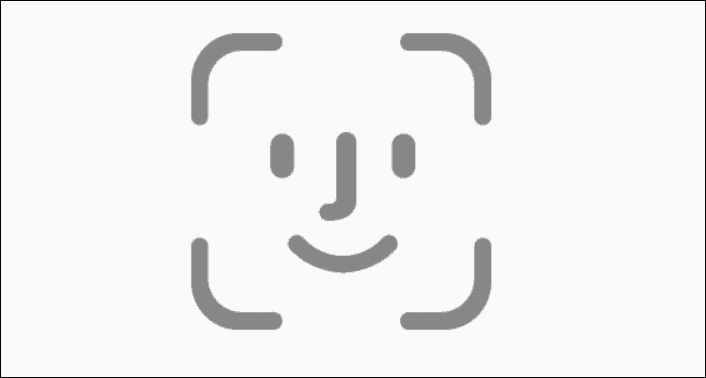
¿Qué pasa con la seguridad?
Apple dice que se implementan numerosas salvaguardascuando se trata de Face ID. Un elemento central de estos es el denominado Secure Enclave, donde el mapa de profundidad y la imagen infrarroja se almacenan directamente en el dispositivo y se cifran. La clave para desbloquear el dispositivo se almacena dentro de ese Enclave seguro y no se envía a Apple u otro tercero. Tampoco está respaldado en iCloud ni en ningún otro lugar aparte de su dispositivo.
Para una protección adicional, Apple permite solo cinco intentos fallidos de coincidencia facial antes de que se requiera una contraseña en el dispositivo.
Además, Apple no permite Face ID en los casos en que:
- El dispositivo acaba de encenderse o reiniciarse.
- El dispositivo no ha sido desbloqueado por más de 48 horas.
- El código de acceso no se ha utilizado para desbloquear el dispositivo en los últimos seis días y medio y Face ID no ha desbloqueado el dispositivo en las últimas 4 horas.
- El dispositivo ha recibido un comando de bloqueo remoto.
- Después de iniciar el apagado / emergencia SOS presionando y manteniendo presionado el botón de volumen y el botón lateral simultáneamente durante 2 segundos.
Según los datos más recientes de Apple, elLa probabilidad de que una persona aleatoria pueda abrir un dispositivo móvil con Face ID es aproximadamente uno en 1 millón. La probabilidad estadística para gemelos y hermanos idénticos es diferente, y para usuarios menores de 13 años cuando aún no se han desarrollado rasgos faciales distintos.
Escrutinio temprano
Cuando se lanza una nueva herramienta de autenticación,la seguridad (o la falta de ella) se analiza de manera adecuada. Al principio, Face ID fue modestamente criticada por el problema de los gemelos. También hubo historias sobre usuarios que afirmaron que las máscaras especiales podían desbloquear un dispositivo móvil que usa Face ID. Más allá de esto, parece que Face ID incluye tecnología casi sólida como una roca que no permitirá que un dispositivo se desbloquee sin el propietario del teléfono presente.
Esto nos lleva a la única área donde permanece el conflicto, la aplicación de la ley.
Hasta la fecha, específicamente en los Estados Unidos, hayno es una ley o estatuto de gran alcance que diga que la policía está legalmente autorizada a obligar a alguien a abrir su dispositivo usando Face ID. En enero de 2019, un juez federal de los Estados Unidos dictaminó que la policía no puede obligar a alguien a desbloquear su dispositivo con Face ID o Touch ID. Sin embargo, esto no es necesariamente una ley establecida, y nadie puede saber lo que puede deparar el futuro.
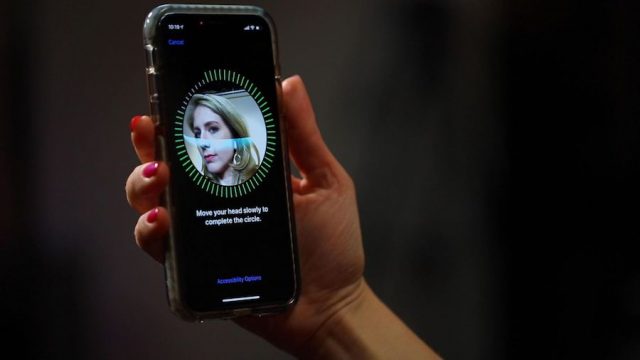
Configurar Face ID
Se le solicita que configure Face ID durante el proceso de instalación en un nuevo dispositivo Apple. Siempre puedes cambiar tu ID de cara más adelante.
Para configurar Face ID:
- Ir Configuración> ID de rostro y código de acceso.
- Si se le solicita, ingrese su código de acceso.
- Grifo Configurar ID de cara.
- Con su dispositivo en modo vertical, coloca tu cara en la ventana de tu dispositivo.
- Grifo Empezar.
- Suavemente mueve tu cabeza para completar el círculo
- Grifo Hacer continuación cuando termine el primer escaneo de Face ID.
- Mueve tu cabeza alrededor del círculo por segunda vez.
- Grifo Hecho.
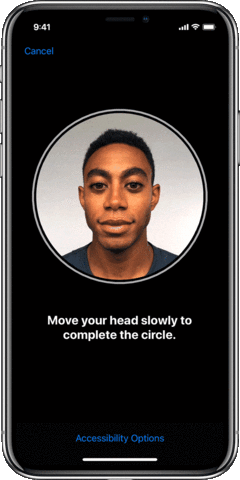
Para configurar un alternativa apariencia:
Oficialmente, no puede usar Face ID para más de una persona en un dispositivo. Sin embargo, utilizando la herramienta de apariencia alternativa de Apple, esencialmente puede hacer exactamente eso.
- Ir Configuración> ID de rostro y código de acceso.
- Entra tu código de acceso, si necesario.
- Grifo Configurar una apariencia alternativa.
- Sigue las instrucciones.
¡Y así, tu pareja, hijo u otra persona que quieras también puede abrir tu dispositivo móvil!
Usando Face ID
Una vez que Face ID esté configurado en su dispositivo, ¡estará listo para comenzar! Hay tres formas de usar la herramienta: desbloquear su dispositivo, realizar una compra e iniciar sesión en ciertas aplicaciones o sitios web.
Desbloqueo de su dispositivo con Face ID
- Levantarse para despertarse su dispositivo móvil o toca la pantalla.
- En un iPhone, mantenga su dispositivo en modo vertical. En un iPad, puede usar Face ID en modo vertical u horizontal.
- Muévase hacia arriba desde la parte inferior de la pantalla para desbloquear.
Tras la autenticación, su dispositivo se desbloquea.
Hacer una compra con Face ID
Puede usar Face ID para realizar una compra en cualquier lugar que acepte Apple Pay. También funciona digitalmente en iTunes Store, App Store y Book Store en Apple Books.
Para comprar en una tienda:
- Asegúrate de estar usando un iPhone.
- Para usar su tarjeta predeterminada, haga doble clic en botón lateral.
- Para usar una tarjeta diferente, haga doble clic en botón lateral, toca tu tarjeta predeterminada, entonces escoge otra carta.
- Echa un vistazo a tu iPhone para autenticarse con Face ID.
- Sostén la parte superior de tu iPhone cerca del lector sin contacto.
- Espere a que termine y aparezca una marca de verificación.
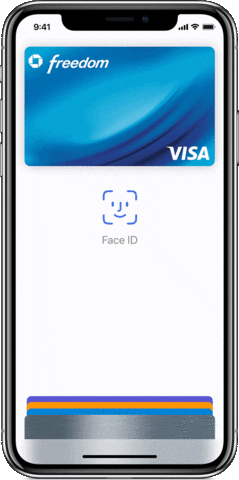
Para realizar una compra dentro de una aplicación o en un sitio web en Safari:
- Toque en el Compre con Apple Pay botón o elegir Apple Pay como el método de pago
- Confirmar tu Información del pago.
- Para elegir una tarjeta diferente para pagar, toque > al lado de tu tarjeta.
- Haga doble clic en botón lateral
- Echa un vistazo a tu iPhone o iPad.
- Espere a que termine y aparezca una marca de verificación.
En una de las tiendas en línea de Apple:
- Abra iTunes Store, App Store o Book Store, luego toque algo que desee comprar.
- Cuando se le solicite que pague, haga doble clic en botón lateral
- Echa un vistazo a tu iPhone o iPad.
- Espere a que termine y aparezca una marca de verificación.
Use Face para iniciar sesión en ciertas aplicaciones o sitios web
Finalmente, puede usar Face ID para acceder a ciertas aplicaciones o sitios web:
En aplicaciones:
- Abra la aplicación que admite Face ID y toque registrarse.
- Si se le solicita, permita que la aplicación use su nombre de usuario o contraseña.
- Echa un vistazo a tu iPhone o iPad para iniciar sesión
Para sitios web:
- Abre Safari y ve a un sitio web.
- Toque en el iniciar sesión en el campo. Si ve que su nombre de usuario o contraseña aparecen sobre el teclado, tóquelo.
- Echa un vistazo a tu iPhone o iPad para autocompletar su nombre de usuario y contraseña.
¡Eso es! Ahora ha iniciado sesión en su aplicación o sitio web favorito.
Restricción del uso de ID de rostro
Si prefiere no usar Face ID para realizar compras o abrir aplicaciones / sitios web, puede desactivar estas y otras opciones.
- Ir Configuración> ID de rostro y código de acceso.
- Si se le solicita, ingrese su código de acceso.
Desde esta pantalla, puede alternar:
- Desbloqueo iPhone
- iTunes y App Store
- Apple Pay
- Autocompletar contraseña
Además, también puede restringir las aplicaciones que pueden usar Face ID para la autenticación.
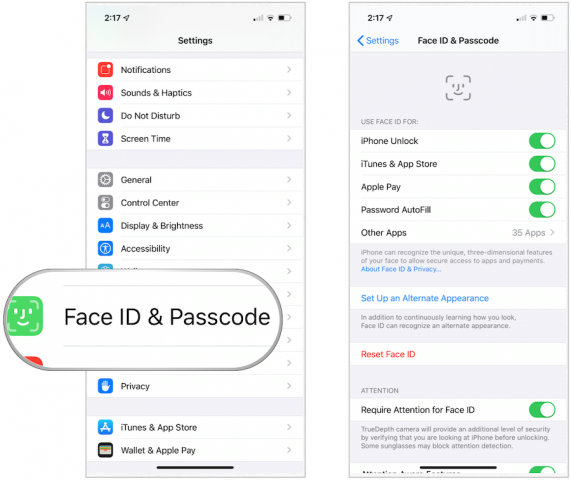
Busque Face ID para que aparezca en futuros dispositivos Apple, incluidos los iPhones y iPads 2019. Todavía no se sabe si la tecnología se expandirá a otros productos de Apple.










Deja un comentario